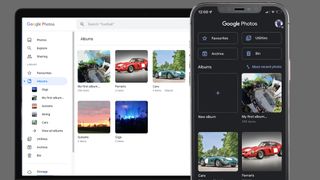Google Fotoğraflar'da albüm oluşturup paylaşmak mı istiyorsunuz? Google'ın fotoğraf yedekleme platformu, fotoğraflarınızı özel klasörler halinde sıralamayı çocuk oyuncağı haline getirir. Koleksiyonları arkadaşlarınıza ve ailenize kolayca göndermenizi sağlayan bir dizi entegre paylaşım aracına da sahiptir.
One of the handiest organizational features of Google Photos is the option to create albums. These allow you to group particular photos from your library into custom collections in the cloud. From holiday snaps to portraits of a particular person, Albums in Google Photos work like a digital scrapbook of your favorite photos.
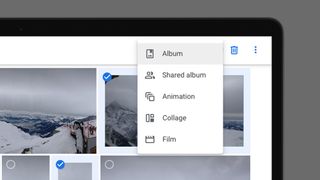
1. Click the 'Albums' tab in the 'Library' section. This is found in the left-hand sidebar (on the web) or in the bottom toolbar (on Android or iOS).
2. Click the 'Create album' option (top-right, on the web version) or tap the '+' icon in the 'New album' tile (on Android or iOS).
3. Name the album and then click 'Select photos' to choose snaps.
Google Fotoğraflar'daki albümler de akıllıca olabilir: Birkaç hızlı tıklamayla Google Fotoğraflar, belirli kişilerin ve evcil hayvanların resimlerini siz yüklerken bir albüme otomatik olarak ekleyebilir. Yedekleme platformu aynı zamanda albümleri paylaşmayı da kolaylaştırır: arkadaşlarınızın ve ailenizin albümlerinizi görmesine izin veren bir bağlantı gönderebilir veya onları kendi fotoğraflarıyla bir albüme katkıda bulunmaya davet edebilirsiniz.
Google Fotoğraflar'da albüm oluşturup paylaşmak ister misiniz? Platform en iyi fotoğraf düzenleyici değil - Adobe Lightroom değil , hatta Lightroom'un en iyi alternatiflerinden biri değil . Ancak Google'ın hizmeti temel özellikleri sunar.
İster akıllı telefon uygulamasını ister web arayüzünü kullanıyor olun, aşağıdaki kılavuzumuz, Google Fotoğraflar'da fotoğraf klasörleri oluşturmak için gereken tüm önemli adımlar ve bu bulut koleksiyonlarını sevdiklerinizle nasıl paylaşacağınız konusunda size yol gösterecek.
Ne tür Google Foto albümleri oluşturabilirsiniz?
Google Fotoğraflar'ı kullanarak oluşturabileceğiniz iki tür albüm vardır: standart albüm ve paylaşılan albüm. Çok benzer şekillerde çalışırlar ve birkaç özelliği paylaşırlar, ancak aralarında önemli bir fark vardır.
Standart albümler, Google Fotoğraflar kitaplığınızdaki özel resim koleksiyonlarıdır. Bu albümleri yalnızca siz görebilir, açıklamayı düzenleyebilir ve fotoğraf ekleyip kaldırabilirsiniz. Yani standart albümler, kendi Google Fotoğraflar kitaplığınızı düzenlemenizin basit bir yoludur.
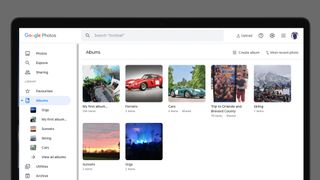
Paylaşılan albümler benzer şekilde çalışır, ancak işbirliğine dayalıdır. Albümü paylaştığınız kişiler, albümdeki resimleri görebilir ve indirebilir. Ayrıca albüme kendi enstantanelerini ekleyebilecekler, bu da onları bir grup gezisinden veya etkinliğinden fotoğrafları bir araya getirmek için harika bir yol haline getiriyor.
Dahası, paylaşılan bir albüme katkıda bulunanlar, sevgi dolu kalp simgesine dokunarak albümdeki tek tek görüntüleri 'beğenebilir'. Ayrıca belirli görselleri açıp 'Bir şey söyle' düğmesine dokunarak ve kenar çubuğuna düşüncelerini yazarak yorum bırakabilirler. Paylaşılan bir albümdeki etkinliğin genel görünümüne, ana albüm sayfasındaki 'Etkinliği Görüntüle' simgesine dokunarak herkes erişebilir.
Hangi türde albüm oluşturmayı seçerseniz seçin, dahil edilen tüm resimler ana Google Fotoğraflar özet akışınızda da kalır.
Web'de bir Google Fotoğraflar albümü nasıl oluşturulur?
Google Fotoğraflar'da bir albüm oluşturmanın basit bir dayanağı vardır: görüntüleri seçin ve bunları bir klasörde gruplandırın. Ancak bunun için iki yol var. Önce enstantaneleri seçip seçimden bir albüm oluşturabilir veya en sevdiğiniz resimleri seçmeden önce albümü yapabilirsiniz.
Birinci yöntem: fotoğrafları seçin ve albüm oluşturun
İlk yöntem için şu adımları izleyin:
1. Google Fotoğraflar web arayüzüne gidin . Ana beslemede, farenizi albümünüze eklemek istediğiniz bir görüntünün küçük resminin üzerine getirin. Sol üst köşede gri bir onay işareti görünmelidir. Görüntüyü seçmek için bu onay işaretine tıklayın ve mavi renkle vurgulanacaktır. Daha sonra albüme eklemek istediğiniz her resim için bunu tekrarlayabilirsiniz.
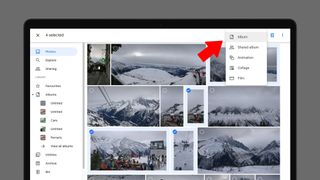
2. Albümünüz için tüm resimleri seçtikten sonra, pencerenin sağ üst köşesindeki '+' simgesini tıklayın . Açılır listeden standart albüm veya paylaşılan albüm seçebilirsiniz (yukarıya bakın). Hangisini seçerseniz seçin, size bu görüntüleri yeni bir albüme veya mevcut bir albüme (varsa) ekleme seçeneği sunulur.
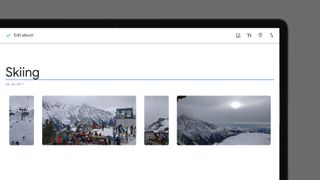
3. 'Yeni albüm'ü tıklayın . Bir sonraki sayfada, albümünüze bir başlık verebileceksiniz. Sağ üst köşedeki simgeleri kullanarak albümünüze metin ekleyebilir, albüme bir konum verebilir ve eklenen fotoğrafları tarihe göre sıralayabilirsiniz. Alternatif olarak, yeniden düzenlemek için küçük resimleri tek tek tıklayıp sürükleyebilirsiniz . İşiniz bittiğinde, sol üst köşedeki onay işaretini tıklayın ve artık yoksunuz.
İkinci yöntem: bir Albüm oluşturun ve fotoğraf ekleyin
Alternatif yaklaşım, önce bir albüm oluşturmaktır. Bunu yapmak için şu adımları izleyin:
1. Ana kenar çubuğundaki 'Kitaplık' altındaki 'Albümler' sekmesine tıklayın . "Tüm albümleri görüntüle"yi tıklayın , ardından sağ üst köşedeki "Albüm oluştur"u seçin . Size bir başlık yazma seçeneği sunulur. O zaman üç seçeneğiniz var. İlk seçenek, 'Fotoğraf seç'i tıklayıp ardından Google Fotoğraflar kitaplığınızdaki mevcut resimleri Albüm'e seçmektir .
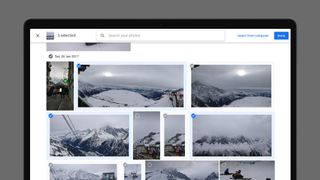
2. Veya görüntüleri doğrudan bilgisayarınızdan yüklemek istiyorsanız, bunları albüm oluşturma sayfasına sürükleyip bırakabilir veya sağ üstteki 'Fotoğraf seç' , ardından 'Bilgisayardan seç' seçeneğine tıklayabilirsiniz. Yüklenen tüm fotoğraflar kitaplığınıza ve ilgili albüme eklenecektir.
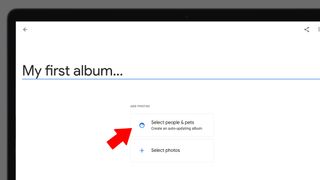
3. Kendini güncelleyen bir portre koleksiyonu oluşturmak ister misiniz? Albüm oluşturma ekranından, 'Kişileri ve evcil hayvanları seç'i (yukarıda) tıklayın . Google'ın AI akıllılarının kitaplığınızda algıladığı bir yüz galerisi gösterilecek.
4. Dahil etmek istediğiniz insanları (veya hayvanları) seçin , yeni fotoğraflar eklendiğinde bildirim almak isteyip istemediğinize karar verin ve ardından sağ üst köşedeki 'Onayla'yı tıklayın . Artık, Google'ın seçtiğiniz yüz olarak tanıdığı bir yüzü içeren bir fotoğraf yüklendiğinde, otomatik olarak albüme eklenecektir.
Bir albüm oluşturmak için hangi yöntemi kullanırsanız kullanın, ortaya çıkan koleksiyonu kenar çubuğundaki 'Albümler' sekmesinin altında bulacaksınız.
Bir albüm oluşturduktan sonra, ek resimler eklemek için yukarıdaki her iki yöntemi de kullanabilirsiniz: ya albümü açın ve kitaplığınızdan daha fazla fotoğraf seçmek için 'Fotoğraf ekle'yi tıklayın veya beslemenizdeki resimleri vurgulayın, '+' düğmesini tıklayın simgesini seçin ve listeden mevcut bir albümü seçin.
Google Fotoğraflar uygulamasında albümler nasıl oluşturulur?
Kurulum, iOS ve Android için Google Fotoğraflar uygulamasını kullanarak albüm oluşturmaya benzer. Fotoğrafları seçip yeni veya mevcut bir albüme ekleyebilir veya bir albüm oluşturup onu doldurmak için fotoğraflar seçebilirsiniz. Her ikisini de şu şekilde yapabilirsiniz:
Birinci yöntem: fotoğrafları seçin ve albüm oluşturun
1. Önce fotoğraflarınızı seçmek için, ana beslemedeki bir resme uzun basarak seçin. Mavi renkle vurgulandığında, albümünüze eklemek istediğiniz diğer fotoğraflara dokunun, ardından ekranın altındaki araç çubuğundaki '+' simgesine ('Ekle' etiketli) dokunun . Yukarıdaki gibi, normal bir albüm veya paylaşılan bir albüm oluşturmayı seçebilirsiniz.
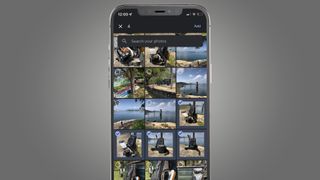
2. Albüm oluşturma ekranında , bir başlık yazmak, konum bilgisi eklemek ve kitaplıktaki resimleri yeniden düzenlemek için aynı seçeneklere sahip olacaksınız. Albüme dahil etmek üzere Google Fotoğraflar özet akışınızdan ek resimler seçmek için "Fotoğraf ekle"ye de dokunabilirsiniz.
İkinci yöntem: bir albüm oluşturun ve ardından enstantane ekleyin
1. Alt araç çubuğunda 'Kitaplık'a ve ardından '+' küçük resmine (aşağıda, albümler bölümünün en üstünde 'Yeni albüm' olarak etiketlenmiştir) dokunun. Albümü adlandırma seçeneği sunulur.
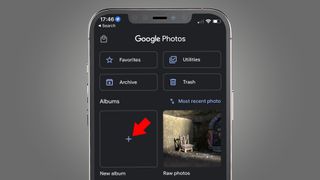
2. Ardından, Google Fotoğraflar yayınınızdan resimler seçmek için 'Fotoğraf seç'e dokunabilir veya Google'ın AI yazılımı tarafından algılandığı şekilde, seçilen yüzleri ve hayvanları içeren otomatik güncellenen bir albüm oluşturmak için 'İnsanları ve evcil hayvanları seç'e dokunabilirsiniz .
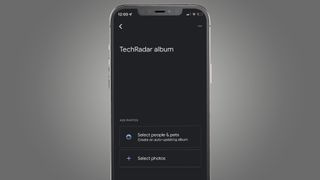
3. Araç çubuğundan 'Paylaşma'yı ve ardından ekranın üst kısmındaki 'Paylaşılan albüm oluştur'u seçerek uygulamada paylaşılan bir albüm oluşturabilirsiniz .
Web arayüzünde olduğu gibi, aynı iki yaklaşım kullanılarak uygulamadaki albümlere kolayca başka fotoğraflar eklenebilir. Ya beslemeden resimleri seçin ve onları mevcut bir albüme eklemek için '+'ya dokunun ya da 'Kitaplık' sekmesine gidin, bir albüm açın ve ardından 'Fotoğraf ekle'ye dokunun.
Google Fotoğraflar'da albümler nasıl paylaşılır?
Google Fotoğraflar'ı ister web üzerinde ister uygulama üzerinden kullanıyor olun, albümleri paylaşmanın birkaç yolu vardır. En basiti mevcut bir albümü açmak ve ardından 'Paylaş' kısayoluna dokunmaktır. Bu, web arayüzünün sağ üst köşesinde ve akıllı telefon uygulamasının orta üst kısmındadır.
'Paylaş' ekranından birkaç seçeneğiniz vardır. Google kişilerini albüme katkıda bulunmaları için davet edebilirsiniz. Alternatif olarak, bir paylaşım bağlantısı oluşturabilirsiniz: web'de 'Bağlantı oluştur'u tıklayın veya uygulamada 'Şununla paylaş'a dokunun. Ardından, kopyalayıp herkesle paylaşabileceğiniz bir bağlantı sunulur.
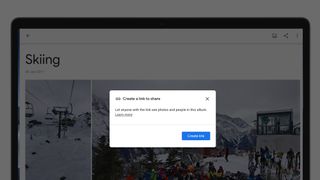
Cihazınıza bağlı olarak, bağlantınızı farklı sosyal platformlarda paylaşmanız için başka seçenekler de gösterilecektir. Örneğin, web arayüzünde, bağlantıyı Facebook veya Twitter aracılığıyla yayınlama seçeneği sunulur. Bağlantıya sahip olan herkesin bir albümdeki tüm fotoğrafları görebileceğini hatırlamakta fayda var. Paylaşım ayarlarınıza bağlı olarak (aşağıdaki bölüme bakın), fotoğrafları yükleyebilir ve fotoğraflara yorum yapabilirler.
Google Fotoğraflar'da bir albümü paylaşmanın diğer yolu, öncelikle onu paylaşılan bir albüm olarak oluşturmaktır. Önce fotoğrafları seçin veya önce albümü yapın, paylaşılan albüm oluşturma ekranına geldiğinizde, sağ üst köşede 'Paylaş' etiketli bir seçenek göreceksiniz. Buna dokunduğunuzda, albümü Google Hesabı sahipleriyle paylaşmak veya açık bir paylaşım bağlantısı oluşturmak için aynı seçenekleri göreceksiniz.
Google Fotoğraflar'da paylaşılan bir albüme erişim nasıl sınırlanır?
Bir albümü paylaştığınızda, görüntüleyenlerin ve ortak çalışanların sahip olduğu belirli erişim haklarını kontrol edebilirsiniz. Albümü akıllı telefon uygulamasında veya Google Fotoğraflar web arayüzünde açın, ardından sağ üst köşedeki üç nokta simgesine dokunun. Menüden 'Seçenekler'i seçin. Ardından, belirli ayarları ayrı ayrı devre dışı bırakmanıza izin veren bir dizi geçiş göreceksiniz.
Buradan, yorum ve beğeni bırakma seçeneğini kapatabilirsiniz. Ayrıca "Ortak Çalış" özelliğini kapatabilirsiniz; bu, albümünüzün bağlantısına sahip olan herkesin kendi fotoğraflarını eklemek yerine yalnızca onu görüntüleyebileceği anlamına gelir.
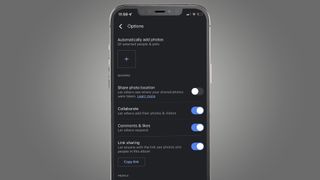
Ayrıca bağlantı paylaşımını tamamen devre dışı bırakabilirsiniz. Bunu yaparsanız, ortak çalışanlar tarafından eklenen tüm fotoğraflar veya yorumlar kaldırılacak ve bağlantıya sahip olan hiç kimse artık albümünüzün içeriğini göremeyecektir.
Bağlantı paylaşımını kapatmak, bir albümü görüntülemek veya albüme katkıda bulunmak üzere ayrı ayrı davet ettiğiniz Google kişilerinin erişim haklarını ortadan kaldırmaz. Bir albümü tamamen özel yapmak için aynı seçenekler ekranından onları da kaldırmanız gerekir. Katkıda bulunanların simgelerini ve adlarını, paylaşım düğmelerinin altındaki 'Kişiler' bölümünde görmelisiniz. "Diğer"i (üç noktalı), ardından "Kişiyi kaldır"ı seçin.
Paylaşılan bir albümden kişileri kaldırırsanız ancak bağlantı paylaşımını etkin bırakırsanız, bağlantıya erişimleri varsa bu kişilerin albümü görmeye devam edebileceklerini hatırlamakta fayda var. Belirli bir kişinin bir albümü görmesini durdurmak istiyorsanız, adının yanındaki "Diğer"e dokunun ve ardından "Kişiyi engelle"yi seçin. Bu, ekledikleri tüm içeriği kaldıracak ve albümü görmelerini veya albüme katkıda bulunmalarını engelleyecektir.